हमारे कुछ पाठक iOS 11 में संदेश और iMessage समस्याओं की रिपोर्ट कर रहे हैं। विशेष रूप से, कभी-कभी टेक्स्ट बिल्कुल भी काम नहीं करते हैं- और टेक्स्ट भेजे और वितरित नहीं किए जा रहे हैं! इसलिए यदि आपका iDevices iOS 11 या उच्चतर चला रहा है और आपको संदेशों में समस्या आ रही है, तो हार न मानें! इस प्रकार की समस्याओं के निवारण के लिए हमारे पास यहां कुछ बेहतरीन टिप्स हैं।
अंतर्वस्तु
- एक अलग आईओएस संस्करण का उपयोग करना?
- संबंधित आलेख
-
IOS 11 के लिए संदेशों में नया क्या है?
- iOS 11 का मैसेज ऐप ड्रॉअर
- संदेश का ऐप ड्रॉअर नहीं देखना चाहते हैं?
- पीयर-टू-पीयर भुगतान
- लेकिन मैसेज के लिए सबसे बड़ा iOS 11 अपडेट स्टोरेज मैनेजमेंट है
- डिलीट मैसेज कन्फर्मेशन से छुटकारा पाना चाहते हैं?
- iMessages प्राप्त नहीं कर रहे हैं? क्या आईमैसेज डाउन है?
-
iMessage iPad या iPhone पर काम नहीं कर रहा है? मूल बातें की समीक्षा करें!
- त्वरित सुझाव
- जबरन पुनरारंभ करने का प्रयास करें
- संदेशों के लिए एक अलग ऐप्पल आईडी का उपयोग करने में सक्षम नहीं है?
- iMessage सक्रियण की प्रतीक्षा कर रहा है?
-
iMessage समस्याएं: प्रभाव काम नहीं कर रहा
- क्या iMessage एक व्यक्ति के लिए काम नहीं कर रहा है?
- प्रभाव अभी भी काम नहीं कर रहा है?
-
इमोजी iMessage में काम नहीं कर रहा है?
- फिक्स प्रेडिक्टिव इमोजी नहीं दिख रहा है
- समय नहीं है? भविष्य कहनेवाला इमोजी के लिए हमारा वीडियो देखें
- विलंबित संदेश
-
एसएमएस टेक्स्ट नहीं भेज रहे हैं?
- iPhone Android को टेक्स्ट नहीं भेज रहा है?
-
iMessage दोहराए जाने वाले संदेश (एक ही संदेश को कई बार भेजता है) या अलर्ट
- अपने संदेश सूचनाओं को रीबूट करें
- अलर्ट सेट करें कभी नहीं
-
क्या आपके iMessage वार्तालाप क्रम से बाहर हैं?
- जब पाठ संदेश क्रम से बाहर दिखाई देते हैं, तो उसे ठीक करता है
- वापस तीर नहीं देख रहे हैं?
- संदेश टाइप करने का प्रयास करते समय दुर्घटनाग्रस्त होना
- 'अज्ञात' से 'सेवा अस्वीकृत' टेक्स्ट संदेश।
- कोई संदेश सूचनाएं नहीं?
- अपने संदेश खो गए या गलती से उन्हें हटा दिया?
- आपके मैक पर संदेश नहीं मिल रहे हैं?
- संदेश सामग्री नहीं हटा सकते?
-
समूह संदेश मुद्दे?
- चित्र समूह संदेशों के साथ नहीं भेज रहे हैं?
- IOS अपडेट के बाद ग्रुप टेक्स्ट भेजना या प्राप्त नहीं करना?
-
सारांश
- संबंधित पोस्ट:
एक अलग आईओएस संस्करण का उपयोग करना?
- i. की समस्याओं के लिए यह लेख देखेंOS 12 iMessage और Message App
- यदि आप उपयोग कर रहे हैं आईओएस 10 और संदेश समस्याओं का सामना करना पड़ रहा है, कृपया देखें यह लेख
- और यदि आप अभी भी iOS 9 का उपयोग कर रहे हैं, तो अपनी समस्या को ठीक करने के लिए इस लेख को देखें आईओएस 9 संदेश समस्याएं
संबंधित आलेख
- iMessage iOS 12 काम नहीं कर रहा है? संदेश ऐप की समस्याओं को ठीक करें
- Apple वॉच iMessage काम नहीं कर रहा है? इसे जल्दी ठीक करें
- अपने विंडोज पीसी पर iMessage चाहते हैं? इसे प्राप्त करने के लिए युक्तियाँ
- अपने iMessage छवियों को अपने iPhone पर फ़ोटो के रूप में सहेजें
- IOS अपडेट के बाद iMessage या SMS टेक्स्ट गायब हो गए? इसे आज ही ठीक करें
- सामान्य iOS 11 समस्याएं और उन्हें कैसे ठीक करें
- IOS11 में AirDrop कहाँ है? हमने इसे और अधिक पाया है!
- IOS11 में अपने iPad डॉक का उपयोग कैसे करें
- आइट्यून्स 12.7-जानने योग्य बातें
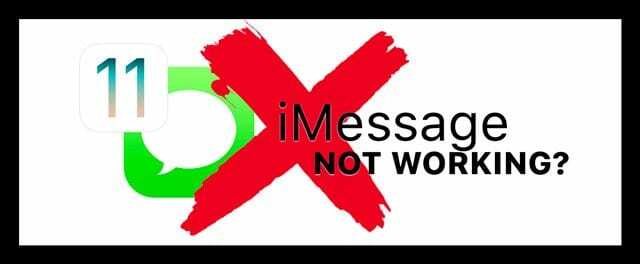
IOS 11 के लिए संदेशों में नया क्या है?
iOS 10 हमारे लिए एक प्रमुख iMessage ओवरहाल लेकर आया, और हमें यह पसंद आया! IOS 11 के साथ, चीजें थोड़ी टेमर हैं। फिर भी, चेक-आउट करने के लिए कुछ बहुत ही प्यारी नई सुविधाएँ हैं जिनमें कुछ नए स्क्रीन प्रभाव (इको और स्पॉटलाइट) और एक नया, सरलीकृत ऐप ड्रॉअर शामिल हैं। 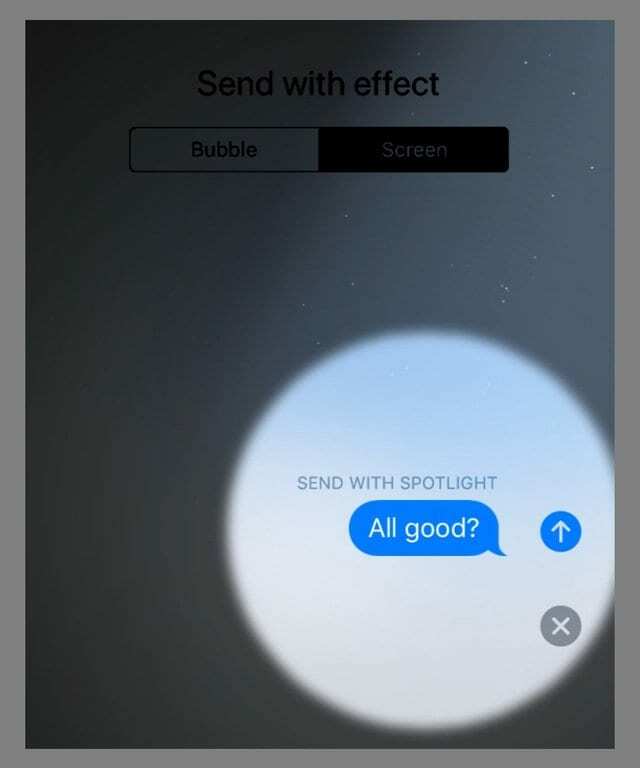
iOS 11 का मैसेज ऐप ड्रॉअर
हम वास्तव में नया ऐप ड्रॉअर पसंद करते हैं! आपकी संदेश स्क्रीन के निचले भाग पर बैठे, आईओएस 11 में ऐप्स, इमोजी, गेम, स्टिकर और यहां तक कि ऐप्पल पे तक पहुंचना बहुत आसान है। बस स्वाइप करें और टैप करें-बस। 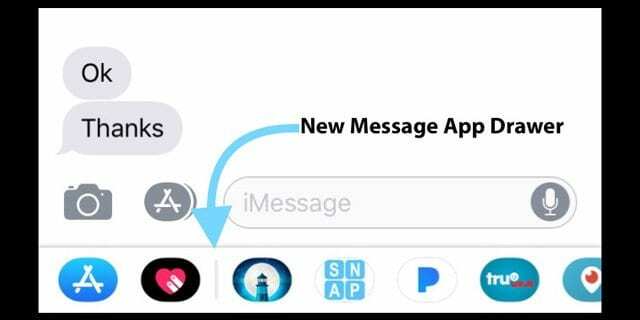
संदेश का ऐप ड्रॉअर नहीं देखना चाहते हैं?
यदि आप SE या 5S जैसे छोटे स्क्रीन वाले iPhone का उपयोग कर रहे हैं, तो हो सकता है कि आप चाहते हैं कि स्क्रीन रियल एस्टेट ऐप ड्रॉअर दिखाने के बजाय आपके संदेश टाइप करे। या हो सकता है कि आप इस सुविधा को नहीं देखना चाहते। कारण जो भी हो, एक तरकीब है जिससे ऐप ड्रॉअर गायब हो जाता है। और यह आसान है। 
एक बार जब आप संदेश वार्तालाप शुरू या जारी रखते हैं, तो टेक्स्ट प्रविष्टि फ़ील्ड के आगे ग्रे ऐप स्टोर आइकन दबाकर रखें। कुछ सेकंड के लिए पकड़े रहें और रिलीज़ करें - आपका ऐप ड्रॉअर चला गया है। लेकिन केवल अस्थायी रूप से। अगली बार जब आप उस वार्तालाप को खोलते हैं या कोई अन्य संदेश प्रारंभ करते हैं, तो ऐप ड्रॉअर वापस आ जाता है।
पीयर-टू-पीयर भुगतान
अपने ऐप्पल पे मैसेज ऐप के साथ, ऐप्पल पे और एक कनेक्टेड डेबिट या क्रेडिट कार्ड का उपयोग करके पैसे भेजना और प्राप्त करना बहुत आसान है। बेशक, प्राप्त करना हमेशा भेजने से बेहतर होता है!
अपने टच आईडी से संदेशों में पैसे भेजें। कोई भी पीयर-टू-पीयर नकद प्राप्त करें Apple का नया पे कैश कार्ड आपके वॉलेट ऐप में। किसी भी ऐप्पल पे खरीदारी के लिए इसी पे कैश कार्ड का उपयोग करें या इसे अपने लिंक किए गए बैंक खाते में स्थानांतरित करें। बेशक, संदेशों का उपयोग करके पैसे भेजने के लिए Apple पे-संगत डिवाइस की आवश्यकता होती है। लेकिन अब यह एक लंबी सूची है, जिसमें iPhone SE, iPhone 6 मॉडल या बाद के सभी iPad Pro मॉडल, iPad 5वीं पीढ़ी, iPad Air 2, iPad मिनी 3 या बाद के संस्करण, और आपकी Apple घड़ियाँ शामिल हैं। 
नॉट-सो-ग्रेट न्यूज?
संदेश पीयर-टू-पीयर भुगतान केवल यूएस निवासियों के लिए है...अभी के लिए।
लेकिन मैसेज के लिए सबसे बड़ा iOS 11 अपडेट स्टोरेज मैनेजमेंट है
ठीक है, यह सेक्सी नहीं है और शायद यह बहुत मज़ेदार नहीं है। लेकिन अपने iPhone, iPad या iPod के संग्रहण को प्रबंधित करना है जरूरी. खासकर हममें से उनके लिए जिनके पास 16GB का फोन है, जो उन अशुभों का दर्द जानते हैं "भंडारण लगभग पूर्ण" या "फोटो नहीं ले सकते" संदेश।
और आईओएस 11 के भीतर कुछ अद्भुत हैं भंडारण प्रबंधन उपकरण!

तड़प और हैलो परमानंद के दिन गए! OS 11 के साथ, आप उन सभी अवांछित संदेश अनुलग्नकों को मैन्युअल रूप से हटा सकते हैं, जिनमें वार्तालाप, फ़ोटो, वीडियो, जीआईएफ, स्टिकर, और अन्य (जैसे पीडीएफ, ऑडियो फाइलें, और बहुत कुछ।) यह कैसे करना है, यह जानने के लिए, हमारा लेख देखें पर संदेश अनुलग्नकों से छुटकारा पाकर iPhone स्थान बचाएं.
डिलीट मैसेज कन्फर्मेशन से छुटकारा पाना चाहते हैं?
IOS 11.3 की रिलीज़ के साथ, Apple ने टेक्स्ट और संदेश वार्तालापों को हटाने के लिए एक नई स्वीकृति प्रक्रिया जोड़ी। केवल हटाने के लिए स्वाइप करने के बजाय, अब आपको अपने हटाने के अनुरोधों की पुष्टि करनी होगी। तो अब यह हर संदेश को हटाने के लिए तीन चरणों की प्रक्रिया है (स्वाइप करें, हटाएं टैप करें, फिर पुष्टि करें।)
दुर्भाग्य से, अभी संदेशों और संदेशों को हटाने के पुराने तरीके पर वापस जाने का कोई तरीका नहीं है। इसलिए यदि आप उन लोगों में से हैं जो वास्तव में इस परिवर्तन को नापसंद करते हैं, तो Apple को इसके माध्यम से बताने पर विचार करें उत्पाद प्रतिक्रिया साइट.
हम अनुमान लगाते हैं कि इस पुष्टिकरण को जोड़ने की तैयारी में है बादल में संदेश.
iMessages प्राप्त नहीं कर रहे हैं? क्या आईमैसेज डाउन है? 
तो कभी-कभी यह वास्तव में आप नहीं होते, यह मैं होता हूं (मैं = ऐप्पल, ऐप्पलटूलबॉक्स नहीं)! समय-समय पर, Apple सिस्टम सेवाएँ बंद हो जाती हैं। इसमें ऐप स्टोर से लेकर ऐप्पल म्यूज़िक से लेकर आईक्लाउड से लेकर आईबुक्स और निश्चित रूप से आईमैसेज तक सामान का एक गुच्छा शामिल है। तो इससे पहले कि आप बहुत परेशानी में जाएं, देखें Apple की सिस्टम स्थिति पृष्ठ यह देखने के लिए कि क्या समस्या बाड़ के किनारे पर हो रही है।
iMessage iPad या iPhone पर काम नहीं कर रहा है? मूल बातें की समीक्षा करें!
आईओएस अपडेट और संबंधित टेक्स्टिंग और मैसेज ऐप समस्याओं के हमारे सभी वर्षों में, निम्नलिखित दस युक्तियां अधिकांश मुद्दों को ठीक करती हैं! तो चलिए शुरू करते हैं SIMPLE।
त्वरित सुझाव
- होम बटन को डबल टैप करके मैसेज ऐप को रीस्टार्ट करें और फिर ऐप को ज़ोर से छोड़ने के लिए स्वाइप करें। यह क्रिया बल संदेश ऐप से बाहर हो जाता है। चिंता न करें आप कोई डेटा या संदेश नहीं खोएंगे। फिर मैसेज ऐप को फिर से लॉन्च करें।
- IPhone X के लिए, जेस्चर बार से ऊपर की ओर स्वाइप करके मैसेज ऐप को तब तक बंद करें जब तक कि आप अपना ऐप प्रीव्यू न देख लें। कार्ड, फिर अपनी अंगुली को रोकें या स्पर्श करें जब तक कि आपको ऐप के कोनों में लाल ऋण चिह्न दिखाई न दे पत्ते। फिर उस ऋण चिह्न को टैप करें या बंद करने के लिए पूर्वावलोकन पर ऊपर की ओर स्वाइप करें। हाँ यह भ्रमित करने वाला है!
- अपने iPhone X पर ऐप्स बंद करने के बारे में अधिक निर्देशों के लिए, पढ़ें यह लेख।
- सुनिश्चित करें कि आप संदेश भेजें बटन पर पर्याप्त उंगली या स्टाइलस दबाव लागू कर रहे हैं (ऊपर की ओर इशारा करते हुए तीर आइकन आपके संदेश के दाईं ओर।) और यह कि आप उस स्पर्श को सामान्य से अधिक समय तक पकड़ कर रख रहे हैं ताकि प्रभाव मेनू के साथ भेजें के जैसा लगना।
- 3D टच वाले iFolks के लिए, आपको केवल एक हल्का स्पर्श चाहिए
- 3D टच के बिना iFolks के लिए, एक दृढ़ और लंबा स्पर्श वह है जो आपको चाहिए
- के लिए जाओ सेटिंग्स> संदेश> भेजें और प्राप्त करें और सुनिश्चित करें कि आपका फ़ोन नंबर और Apple ID (या iCloud ईमेल) मौजूद है और उसके आगे एक चेकमार्क है। यह अक्सर चीजों को तुरंत ठीक कर देता है
- संपर्क जानकारी अपडेट करें। के लिए जाओ सेटिंग्स > संदेश और संपर्क फ़ोटो दिखाएं और अज्ञात प्रेषकों को फ़िल्टर करें पर टॉगल करें
- स्लाइडर को देखने तक ऑफ/ऑन बटन को दबाकर और दबाकर अपने आईओएस डिवाइस को पुनरारंभ करें। फिर अपने डिवाइस को बंद करने के लिए स्लाइडर को स्लाइड करें
- हवाई जहाज़ मोड चालू करें और पर जाकर बंद करें सेटिंग्स> हवाई जहाज मोड या नियंत्रण केंद्र हवाई जहाज मोड टॉगल के साथ
- iMessage पर जाकर बंद करें और चालू करें सेटिंग्स > संदेश
- जांचें कि एसएमएस और एमएमएस चालू हैं। के लिए जाओ सेटिंग्स> संदेश और एसएमएस और एमएमएस संदेश के रूप में भेजें चालू करें
- यह देखने के लिए कि क्या अपडेट के बाद इसे रीसेट किया गया था, अपने फ़ॉन्ट आकार की जाँच करें। के लिए जाओ सेटिंग्स> डिस्प्ले और ब्राइटनेस> टेक्स्ट साइज. इसे छोटे आकार में समायोजित करें
- यह संभावना है कि एक कनेक्शन समस्या इस समस्या का कारण हो सकती है। नेटवर्क सेटिंग्स को रीसेट करने से यह ठीक हो सकता है। बस टैप सेटिंग्स> सामान्य> रीसेट> नेटवर्क सेटिंग्स रीसेट करें चुनें
- कुछ उपयोगकर्ताओं ने कहा कि वाईफाई असिस्ट को बंद करने से यह समस्या ठीक हो जाती है। अगर आप इस टिप को आजमाना चाहते हैं, तो यहां जाएं सेटिंग्स> सेल्युलर> और वाई-फाई असिस्ट बंद करें
- सुनिश्चित करें कि दिनांक और समय सेटिंग को पर जाकर "स्वचालित रूप से सेट करें" चुना गया है सेटिंग्स> सामान्य> दिनांक और समय
- आप अपनी DNS सेटिंग्स को बदलने का प्रयास कर सकते हैं और यदि यह आपकी iMessage समस्या को हल करता है तो पुनः प्रयास करें। ऐसा करने के लिए, टैप करें सेटिंग्स> वाई-फाई. अपने वायरलेस कनेक्शन का पता लगाएँ फिर (i) बटन पर टैप करें। अब DNS फ़ील्ड को स्पर्श करें और 8.8.8.8 दर्ज करें (यह है Google का सार्वजनिक DNS)
जबरन पुनरारंभ करने का प्रयास करें
IPhone मॉडल पर जबरन पुनरारंभ कैसे करें
- IPhone 6S या उससे नीचे के प्लस सभी iPads और iPod Touch पर, होम और पावर को एक ही समय पर तब तक दबाएं जब तक कि आप Apple लोगो न देख लें
- IPhone 7 या iPhone 7 Plus के लिए: साइड और वॉल्यूम डाउन बटन दोनों को कम से कम 10 सेकंड के लिए तब तक दबाकर रखें, जब तक आपको Apple लोगो दिखाई न दे।
- आईफोन एक्स या आईफोन 8 या आईफोन 8 प्लस पर: वॉल्यूम अप बटन दबाएं और जल्दी से छोड़ दें। फिर दबाएं और जल्दी से वॉल्यूम डाउन बटन को छोड़ दें। अंत में, साइड बटन को तब तक दबाकर रखें जब तक आपको Apple लोगो दिखाई न दे
संदेशों के लिए एक अलग ऐप्पल आईडी का उपयोग करने में सक्षम नहीं है?
IOS 11 में एक बड़ा अंडर-द-रूफ बदलाव यह है कि अब आप किसी भिन्न Apple ID का उपयोग करके iMessage में साइन इन करने में सक्षम नहीं हैं। संदेश अब प्राथमिक iCloud Apple ID पर डिफ़ॉल्ट हो जाते हैं—वह जो इसमें सूचीबद्ध है सेटिंग्स> ऐप्पल आईडी प्रोफाइल।
इसलिए यदि आपको संदेश बनाम आईक्लाउड के लिए एक अलग ऐप्पल आईडी में लॉग इन करने की आवश्यकता है, तो यहां वर्कअराउंड है। सबसे पहले, पर जाकर iCloud से साइन आउट करें सेटिंग्स> ऐप्पल आईडी प्रोफाइल> साइन आउट करें (इस विकल्प को देखने के लिए नीचे स्क्रॉल करें।) Apple आपसे आपका पासवर्ड मांगता है और पुष्टि करता है कि आप Find My iPhone (iPad) से साइन आउट कर रहे हैं।
एक बार iCloud से पूरी तरह से साइन आउट हो जाने के बाद, अपनी iMessage सेटिंग्स पर वापस जाएँ और अपने अन्य Apple ID से साइन इन करें। जब iMessage सक्रिय हो जाता है, तो अपना संदेश ऐप खोलें और इसके काम करने की पुष्टि करने के लिए कुछ पाठ भेजें / प्राप्त करें।
एक बार पुष्टि हो जाने के बाद, वापस जाएं समायोजन और अपने नियमित Apple ID के साथ वापस iCloud में साइन इन करें।
हाँ, क्या दर्द है !!
iMessage सक्रियण की प्रतीक्षा कर रहा है?
- के लिए जाओ सेटिंग्स > संदेश और iMessage बंद करें
- फेसटाइम अक्षम करें
- अपने ऐप्पल आईडी से साइन आउट करें।
- के पास जाओ सेटिंग्स> आईट्यून्स और ऐप स्टोर> ऐप्पल आईडी> साइन आउट पर टैप करें
- हवाई जहाज मोड चालू करें।
- वाईफाई अपने आप बंद हो जाता है।
- वाईफ़ाई चालू करें
- को वापस सेटिंग्स > संदेश और iMessage चालू करें।
- अपना ऐप्पल आईडी और पासवर्ड दर्ज करें
- सेटिंग्स में जाएं और एयरप्लेन मोड को ऑफ कर दें।
- यदि आप एक सूचना देखते हैं जो कहती है कि 'आपका वाहक एसएमएस के लिए शुल्क ले सकता है' - ठीक टैप करें
- यदि नहीं, तो संदेशों पर जाएं, iMessage को बंद करें और फिर इसे फिर से चालू करें।
- इसे कुछ मिनट दें, और आपका iMessage सक्रिय हो जाएगा
iMessage सक्रियण के साथ समस्याओं के बारे में अधिक युक्तियों को जानें यह लेख.
iMessage समस्याएं: प्रभाव काम नहीं कर रहा
हमारे द्वारा सुनी जाने वाली सबसे आम शिकायतों में से एक यह है कि आपके iMessage प्रभाव काम नहीं कर रहे हैं। यदि आपका संदेश प्रभाव काम नहीं कर रहा है, तो जांचें कि आप (प्रेषक) और संदेश प्राप्तकर्ता दोनों iOS 11 चला रहे हैं. iMessage का पूरा प्रभाव तभी काम करता है जब सभी प्राप्त करने वाले उपकरण नवीनतम iOS चला रहे हैं. यदि नहीं, तो इनमें से अधिकतर एनिमेशन स्थिर छवियों के रूप में भेजे जाते हैं।
क्या iMessage एक व्यक्ति के लिए काम नहीं कर रहा है?
यदि ऐसा है तो, सुनिश्चित करें कि आप अपने संदेश iMessage के माध्यम से भेज रहे हैं न कि SMS टेक्स्ट संदेशों के रूप में. यह बताने का त्वरित और आसान तरीका है कि iMessages नीले हैं, और SMS/MMS टेक्स्ट हरे हैं। प्रभाव केवल iMessage टेक्स्ट-नीले वाले पर काम करते हैं। 
और याद रखें, iMessage प्रभाव केवल iPhones, iPads और अन्य Apple उत्पादों वाले लोगों पर काम करता है। इसलिए यदि आपके मित्र या सहकर्मियों के पास Android फ़ोन है, तो प्रभाव नहीं चलते हैं। हाँ, यह भूलना आसान है।
प्रभाव अभी भी काम नहीं कर रहा है?
- जांचें कि आप ऑन-स्क्रीन बटन पर्याप्त रूप से दबा रहे हैं। याद रखें, प्रभाव केवल तभी दिखाई देते हैं जब आप भेजें बटन (आपके संदेश के दाईं ओर ऊपर की ओर इंगित करने वाला तीर आइकन) पर एक लंबा प्रेस करते हैं।
- सत्यापित करने वाली पहली बात यह है कि गति कम करें बंद है। जाँच सामान्य> पहुंच-योग्यता> गति कम करें> बंद

इमोजी iMessage में काम नहीं कर रहा है?
बेशक, iOS 11 अपने साथ कुछ नए इमोजी भी लेकर आया है। इस वर्ष शामिल हैं एक पुरुष योगी, एक योगिनी, एक जिन्न, एक ज़ोंबी, एक स्तनपान कराने वाली महिला, एक नया ज़ेबरा, एक दाढ़ी वाला व्यक्ति, एक नया डायनासोर, और हिजाब पहने एक महिला। सिर फटना। क्या मजा है, हर साल हमें अपनी भावनाओं को पल-पल व्यक्त करने के लिए अधिक से अधिक इमोजी आइकन मिलते हैं, सभी वास्तव में शब्दों का उपयोग किए बिना। जी हां, एक तस्वीर वाकई लाखों शब्दों के बराबर होती है। 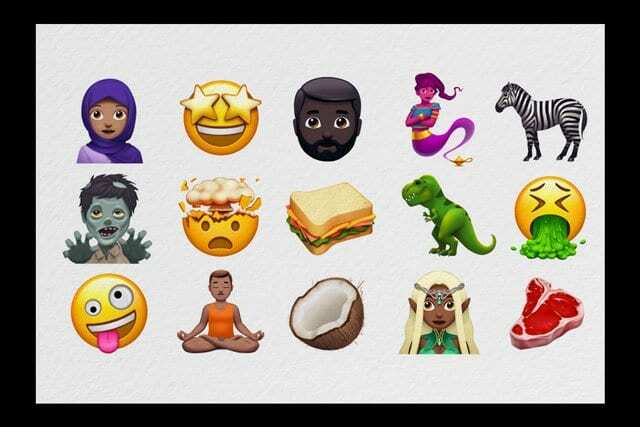
फिक्स प्रेडिक्टिव इमोजी नहीं दिख रहा है
कभी-कभी, iMessage उपयोगकर्ता भविष्य कहनेवाला इमोजी के नहीं दिखने के साथ समस्याओं का अनुभव करते हैं। अक्सर, प्रेडिक्टिव टेक्स्ट बार संबंधित इमोजी को प्रदर्शित करने में विफल रहता है, इसलिए उपयोगकर्ता उन्हें मैन्युअल रूप से खोजने के लिए मजबूर होते हैं।
- के लिए जाओ सेटिंग्स> सामान्य> कीबोर्ड> भविष्य कहनेवाला. इसे दो बार चालू और बंद करें, इसके साथ अंत में चालू (हरा)
- के लिए जाओ सेटिंग्स> सामान्य> रीसेट करें। कीबोर्ड डिक्शनरी रीसेट करें पर टैप करें. अनुरोध किए जाने पर अपना पासकोड दर्ज करें और फिर से शब्दकोश रीसेट करें पर टैप करें। एक बार डिक्शनरी रीसेट हो जाने पर, पर वापस लौटें सेटिंग्स> सामान्य> कीबोर्ड. और इमोजी कीबोर्ड संपादित करें और हटाएं टैप करें। एक बार हटाए जाने के बाद, नया कीबोर्ड जोड़ें चुनें और इमोजी कीबोर्ड चुनें
- उनके लिए जिनके पास एकाधिक कीबोर्ड स्थापित हैं, ग्लोब आइकन को देर तक दबाएं और इमोजी कीबोर्ड का चयन करें। प्रेडिक्टिव इमोजी Gboard कीबोर्ड और दूसरे थर्ड पार्टी कीबोर्ड में काम नहीं करता है। वर्तमान में, Gboard, Google के आइकन के ठीक बगल में, कीबोर्ड के शीर्ष बार में इमोजी सुझाव प्रदान करता है।
समय नहीं है? भविष्य कहनेवाला इमोजी के लिए हमारा वीडियो देखें

विलंबित संदेश
यदि आपको भेजे जाने के कई घंटे बाद तक संदेश प्राप्त नहीं हो रहे हैं या आपके द्वारा भेजे गए संदेश आपके भेजे गए संदेशों में बैठे हैं, तो समस्या अक्सर यह होती है कि आप अपना फेसटाइम ऐप कैसे सेट करते हैं। आपको एक 'डिलीवर' नोटिस भी मिल सकता है, लेकिन संदेश तुरंत नहीं आते हैं। आमतौर पर, इसका मतलब है कि फेसटाइम ऐप में आपका फोन नंबर इसके आगे चेक मार्क नहीं दिखाता है। 
इन 'विलंबित संदेश' समस्याओं को हल करने के लिए, अपने फ़ोन की सेटिंग बदलें। के लिए जाओ सेटिंग्स> फेसटाइम. फेसटाइम बंद करें, फिर वापस चालू करें। आप एक संदेश देखते हैं कि यह सक्रियण की प्रतीक्षा कर रहा है। यदि पूछा जाए, तो 'फेसटाइम के लिए ऐप्पल आईडी का उपयोग करें' पर टैप करें। आप जानते हैं कि यह तैयार है जब आपका फोन नंबर एक चेक मार्क दिखाता है। IMessage का उपयोग करें और पुष्टि करें कि यह ठीक से काम कर रहा है।
अगर वह काम नहीं किया, कभी - कभी एक साधारण रीबूट विलंबित संदेशों के साथ समस्या को ठीक कर सकता है। यदि अभी भी समस्याओं का सामना करना पड़ रहा है, तो प्रत्येक डिवाइस पर प्रत्येक संदेश और फेसटाइम खातों से साइन आउट करें और फिर प्रत्येक में फिर से साइन इन करें। कुछ उपयोगकर्ता वीपीएन का उपयोग करते समय विलंबित संदेशों के साथ समस्याओं की रिपोर्ट भी करते हैं।
एसएमएस टेक्स्ट नहीं भेज रहे हैं?
क्या आपको नवीनतम iOS में अपने अपडेट के बाद अपने iPhone या सेलुलर iPad से नियमित टेक्स्ट भेजने में समस्या हो रही है? यदि हां, तो जांचें सेटिंग्स> संदेश> और जांचें कि दोनों एसएमएस और एमएमएस संदेश के रूप में भेजें में हैं। यदि वे पहले से ही चालू हैं, तो उन्हें बंद करने का प्रयास करें और फिर वापस चालू करें।
मदद नहीं की? कोशिश करें और इसे बंद करें और पुनरारंभ करें या पुनरारंभ करने के लिए बाध्य करें। एक बार जब आपका डिवाइस चालू हो जाता है, तो संदेश सेटिंग पर वापस आएं और एसएमएस के रूप में भेजें को वापस चालू करें।
iPhone Android को टेक्स्ट नहीं भेज रहा है?
कई पाठक हमें बताते हैं कि उनके iPhones उनके Android मित्रों और परिवार को टेक्स्ट संदेश नहीं भेज रहे हैं। सौभाग्य से, एक पाठक को एक समाधान मिला जो उनके लिए काम करता था। सबसे पहले, इससे पहले कि आप उस Android उपयोगकर्ता को टेक्स्ट भेजें, सेटिंग्स मेनू के माध्यम से वाईफाई और सेल्युलर डेटा दोनों को बंद कर दें। फिर, उस व्यक्ति को इन ऑफ के साथ टेक्स्ट करें। बार-बार प्रयास करने के बाद, iMessage आपको "डिलीवर नहीं किया गया" संदेश देता है। अब, हताशा के बजाय, अपना वाईफाई और सेल्युलर डेटा चालू करें वापस चालू करें और "डिलीवर नहीं किया गया" के आगे उस छोटे से आइकन पर टैप करें। अब, टेक्स्ट संदेश के रूप में भेजें और संदेश टेक्स्ट के रूप में डिलीवर हो जाता है संदेश!!!
आपको प्रत्येक व्यक्ति के लिए यह प्रक्रिया करने की आवश्यकता है - लेकिन केवल एक बार।
इस समाधान ने मुझे Android पर अपने मित्रों और परिवार के सदस्यों को पाठ संदेश भेजने की अनुमति दी। उम्मीद है कि यह आपकी भी मदद करता है!
iMessage दोहराए जाने वाले संदेश (एक ही संदेश को कई बार भेजता है) या अलर्ट 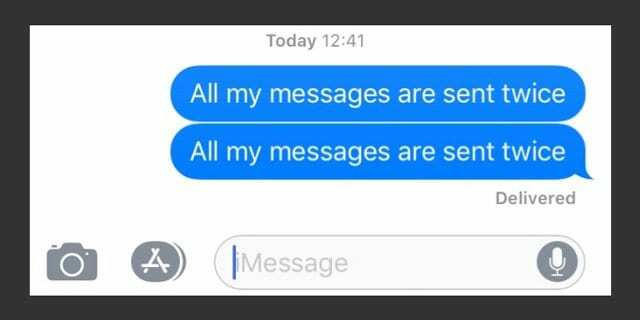
अपने दोस्तों को मैसेज भेजते समय किसी कारणवश वह मैसेज दो या तीन बार डिलीवर हो जाता है। यदि आपको यह समस्या है, तो ऊपर बताए गए कुछ सुधारों को आज़माएँ। इसमें आपके iDevice को चालू और बंद करना, इसे पुनरारंभ करना और फ़ैक्टरी सेटिंग्स पर रीसेट करना शामिल है।
यदि ये चरण अभी भी समस्या का समाधान नहीं करते हैं, तो. पर जाकर अपने फ़ोन की नेटवर्क सेटिंग रीसेट करने का प्रयास करें सेटिंग्स> सामान्य> रीसेट> नेटवर्क सेटिंग्स रीसेट करें. फिर iMessage को बंद करें और फिर वापस चालू करें। 
अपने संदेश सूचनाओं को रीबूट करें
- सेटिंग्स> सूचनाएं> संदेश, नोटिफिकेशन की अनुमति दें बंद करें
- सेटिंग्स> संदेश, iMessage बंद करें
- पुनः आरंभ करें
- संदेश सूचनाओं को वापस चालू करें, फिर उसी क्रम में iMessage को वापस चालू करें
अलर्ट सेट करें कभी नहीं
-
सेटिंग्स> सूचनाएं> संदेश> अलर्ट दोहराएं> कभी नहीं
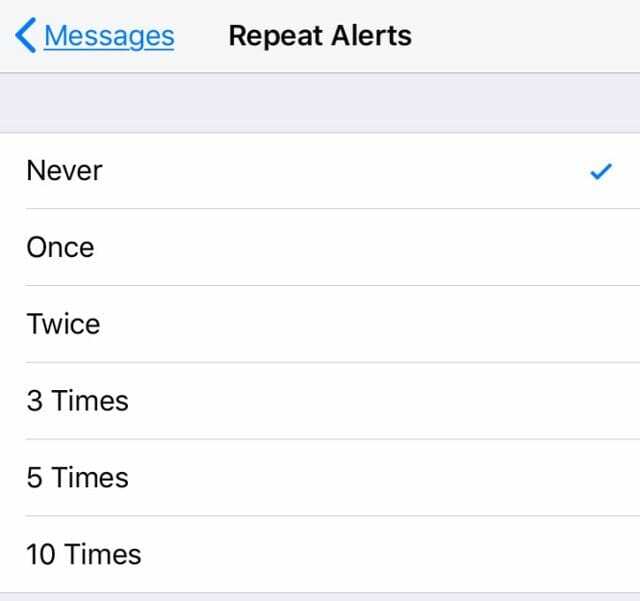
यदि संदेश अभी भी दोहराए जाते हैं, तो अतिरिक्त समाधानों के लिए Apple सहायता से संपर्क करें।
क्या आपके iMessage वार्तालाप क्रम से बाहर हैं?
संदेशों को प्राप्त या भेजे जाने के क्रम में प्रदर्शित नहीं होने के साथ यह काफी कष्टप्रद और परेशानी भरा है - संदेशों को पढ़ना और उनका अनुसरण करना एक बुरा सपना है! दुर्भाग्य से, बहुत से पाठक रिपोर्ट करते हैं कि उन्हें अपने ग्रंथों के में दिखाई देने में समस्या है गलत संवादी क्रम, जिसके लिए उन्हें टेक्स्ट थ्रेड बनाने के लिए हर चीज़ को आज़माने और छाँटने की आवश्यकता होती है समझ। हालांकि ऐसा कोई एक फिक्स नहीं है जो सभी के लिए काम करता हो, यहां उन चीजों की एक सूची है जो हमारे पाठकों के लिए काम करती हैं।
जब पाठ संदेश क्रम से बाहर दिखाई देते हैं, तो उसे ठीक करता है
- उन लोगों के लिए जिनके पास एक से अधिक ऐप्पल डिवाइस हैं जो एक ही ऐप्पल आईडी से जुड़े हैं, जांच लें कि प्रत्येक डिवाइस पर दिनांक और समय बिल्कुल वही है। यदि नहीं, तो प्रत्येक डिवाइस को अपडेट करें ताकि वे समान जानकारी दिखा सकें। मैन्युअल रूप से सेट करें यदि सुविधा सेट स्वचालित रूप से प्रत्येक डिवाइस के लिए समान समय मिरर नहीं कर रहा है। सभी Apple ID कनेक्टेड डिवाइस पर ठीक एक ही समय सेट करने से आपके संदेशों पर टाइमस्टैम्प को ठीक करने में मदद मिलती है।
- मैक पर, "डेट और समय को स्वचालित रूप से सेट करें" को अचयनित करें, कैलेंडर पर आज की तारीख पर क्लिक करें, सही समय दिखाने के लिए घड़ी की सूइयां खींचें (या समय दर्ज करें) फिर सहेजें पर क्लिक करें
- iDevices पर, स्वचालित रूप से सेट करें को टॉगल करें और समय क्षेत्र पर टैप करें और अपने इच्छित समय क्षेत्र के साथ शहर का नाम एक बार में एक अक्षर दर्ज करें और खोजें दबाएं। यदि iOS आपके शहर की पहचान नहीं कर सकता है, तो पास का ऐसा शहर चुनें जो समान समय क्षेत्र में हो। यदि वह विकल्प नहीं है, तो दिनांक दबाएं और चयन टूल का उपयोग करके अपना वर्तमान समय चुनें
- पर जाकर स्वचालित समय और दिन बंद करें सेटिंग्स> सामान्य> दिनांक और समय और स्वचालित रूप से सेट को टॉगल करना। फिर अपने डिवाइस को पुनरारंभ करें और स्वचालित रूप से सेट करें को वापस चालू करें
- फोर्स अपने सभी ऐप्पल आईडी से जुड़े iDevices को पुनरारंभ करें।
- IPhone X, iPhone 8, या iPhone 8 Plus पर: वॉल्यूम अप बटन दबाएं और जल्दी से छोड़ दें। वॉल्यूम डाउन बटन को दबाएं और जल्दी से छोड़ दें। फिर, साइड बटन को तब तक दबाकर रखें जब तक आपको Apple लोगो दिखाई न दे
- IPhone 7 या iPhone 7 Plus पर: साइड और वॉल्यूम डाउन बटन दोनों को कम से कम 10 सेकंड तक दबाकर रखें, जब तक कि आपको Apple लोगो दिखाई न दे।
- IPhone 6s और इससे पहले के iPad या iPod टच पर: होम और टॉप (या साइड) दोनों बटनों को कम से कम 10 सेकंड के लिए तब तक दबाकर रखें, जब तक आपको Apple लोगो दिखाई न दे।
- Mac के लिए, सिस्टम वरीयताएँ > दिनांक और समय पर जाकर अपना टाइमस्टैम्प रीसेट करें। दिनांक और समय के लिए टैब के अंतर्गत, "दिनांक और समय स्वचालित रूप से सेट करें" को अचयनित करें, कैलेंडर पर आज की तारीख पर क्लिक करें, सही समय दिखाने के लिए घड़ी की सूइयां खींचें (या समय दर्ज करें), फिर सहेजें पर क्लिक करें। फिर, वापस जाएं और "सेट दिनांक और समय स्वचालित रूप से" चालू करें और अपने वर्तमान (या वांछित) स्थान के लिए ऐप्पल नेटवर्क टाइम सर्वर चुनें
वापस तीर नहीं देख रहे हैं?
कई पाठक रिपोर्ट करते हैं कि वे संदेश लिखने और संदेश भेजने के बाद संदेश वार्तालापों पर लौटने के लिए बैक एरो नहीं देख रहे हैं। वापस आने और सभी संदेशों को देखने का एकमात्र तरीका संदेश ऐप को बंद करना और फिर खोलना है-बिल्कुल भी कुशल नहीं है! सौभाग्य से, एक पाठक, जेन ने उसके लिए काम करने वाली एक महान युक्ति साझा की: फ़ॉन्ट आकार बदलना। के लिए जाओ सेटिंग्स> डिस्प्ले और ब्राइटनेस> टेक्स्ट साइज। और अपने फॉन्ट का साइज कम करें। देखें कि क्या इससे कोई फर्क पड़ता है।
इसके अलावा, कृपया नवीनतम आईओएस 11 रिलीज के लिए अपडेट करें- हमें कई रिपोर्टें मिली हैं कि आईओएस 11 के अगले मामूली अपडेट में अपडेट करने से यह विशेष और अजीब समस्या ठीक हो गई है। यह देखने के लिए कि क्या कोई अपडेट है, यहां जाएं सेटिंग्स> सामान्य> सॉफ्टवेयर अपडेट।
संदेश टाइप करने का प्रयास करते समय दुर्घटनाग्रस्त होना
कुछ उपयोगकर्ताओं को यह बहुत कष्टप्रद समस्या होती है। उपयोग करते समय iMessage अक्सर क्रैश हो जाता है। एक टिप जो काम करती है वह है निम्नलिखित कीबोर्ड सेटिंग्स को बंद करना: ऑटो कैप, ऑटोकरेक्ट, प्रेडिक्टिव और चेक स्पेलिंग। के लिए जाओ सेटिंग्स> सामान्य> कीबोर्ड और इन सुविधाओं को बंद कर दें। यह एक समाधान के रूप में अधिक है, लेकिन यह काम करता है और दुर्घटनाग्रस्त समस्या को कम करता है।
'अज्ञात' से 'सेवा अस्वीकृत' टेक्स्ट संदेश।
क्या आप प्रेषक 'अज्ञात' से 'सेवा अस्वीकृत' पाठ संदेश प्राप्त कर रहे हैं? सेलुलर डेटा को बंद करने का प्रयास करें और फिर वापस चालू करें (सेटिंग्स> सेल्युलर> सेल्युलर डेटा।) अगर उसने चाल नहीं चली, तो अपनी सेलुलर कंपनी को संदेश की रिपोर्ट करें। समस्या आपके मोबाइल फोन वाहक की है, न कि आपके Apple iDevice/iPhone की।
कोई संदेश सूचनाएं नहीं?
अगर आपको कोई अलर्ट नहीं मिल रहा है कि आपके पास नए संदेश हैं, तो एक नज़र डालें अपनी सूचनाएं वापस पाने के तरीके के बारे में कुछ युक्तियों के लिए यह लेख!
एक पाठक ने पाया कि यदि कोई वार्तालाप खुला रहता है तो उसे संदेश का स्वर नहीं मिलता। जब उसने अपने खुले वार्तालाप थ्रेड बंद किए, तो केवल हेडर दिखाई दे रहे थे, उसके iPhone ने टेक्स्ट टोन की आवाज़ दी! एक और टिप iPad उपयोगकर्ता है जो एक नया संदेश खुला रखना है ताकि मौजूदा बातचीत दिखाई न दे।
अपने संदेश खो गए या गलती से उन्हें हटा दिया?
यही बैकअप लेने की खूबसूरती है! इसलिए यदि आप नियमित रूप से iCloud या iTunes के माध्यम से बैकअप लेते हैं, तो चिंता न करें! सबसे अधिक संभावना है, वे संदेश आपके बैकअप में हैं! इसकी जांच करो लेख उनको कैसे पुनर्प्राप्त करें पर बैकअप से हटाए गए संदेश.
आपके मैक पर संदेश नहीं मिल रहे हैं?
सबसे पहले, जांचें सेटिंग्स> संदेश> भेजें और प्राप्त करें और सत्यापित करें कि आपकी Apple ID, फ़ोन नंबर और आपके सभी ईमेल पते (iCloud ईमेल पते सहित) की जाँच की गई है। यदि अनुरोध किया गया है, तो iMessage के लिए अपने Apple ID का उपयोग करें पर टैप करें। इसके बाद, अपने मैक पर संदेश ऐप लॉन्च करें और शीर्ष मेनू के माध्यम से प्राथमिकताएं खोलें संदेश > वरीयताएँ. खाते का चयन करें, और सत्यापित करें कि आपके सभी ईमेल पते सूचीबद्ध हैं। यदि नहीं, तो ईमेल जोड़ें चुनें। 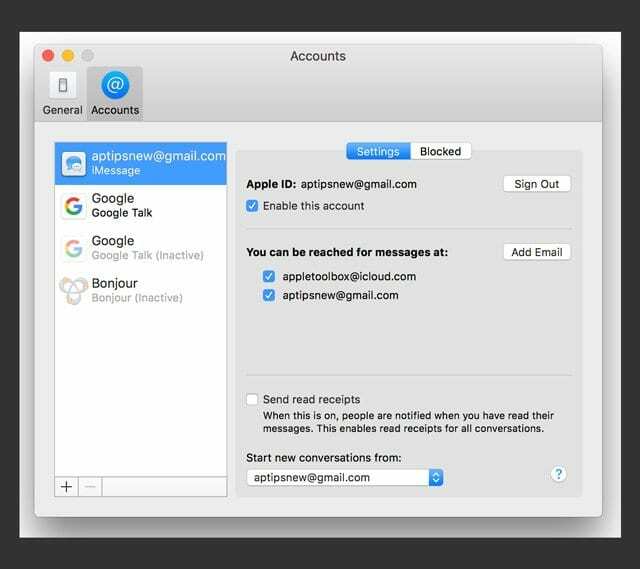
एक बार जब सब कुछ सत्यापित हो जाए और कोई भी ईमेल जुड़ जाए, तो प्रत्येक पर संदेश ऐप को पुनरारंभ करें युक्ति और देखें कि क्या सब कुछ उम्मीद के मुताबिक काम करता है!
संदेश सामग्री नहीं हटा सकते?
iOS 11 बदलता है कि हम कैसे सूचनाओं को संपादित करते हैं और अपने टेक्स्ट के अंदर अटैचमेंट और फोटो जैसी चीजों को साफ करते हैं। संदेश थ्रेड्स से चीज़ों को हटाने के अब दो तरीके हैं।
व्यक्तिगत वार्तालाप थ्रेड के भीतर से जानकारी हटाने के लिए, इसे खोलें और एक आइटम पर डीप प्रेस करें और पॉप-अप मेनू से "अधिक..." चुनें। यह विकल्प आपके संदेश थ्रेड में प्रत्येक आइटम के आगे टिक बॉक्स खोलता है। उन्हें हटाने के लिए चेक करें, रखने के लिए अनचेक करें। 
इसके अतिरिक्त, अब हम एक से अधिक थ्रेड से जानकारी हटा सकते हैं सेटिंग ऐप का उपयोग करना. के लिए जाओ सेटिंग्स> सामान्य> आईफोन (या आईपैड, आईपॉड टच) स्टोरेज> संदेश स्थापना। इस सेटिंग पर नेविगेट करें और अनुभाग दस्तावेज़ और डेटा देखें। वहां आपको 5 श्रेणियां मिलती हैं: वार्तालाप, फ़ोटो, वीडियो, GIF और स्टिकर, और अन्य। आपके संदेशों में क्या संग्रहीत है, यह देखने के लिए प्रत्येक पर टैप करें और हटाने के लिए स्वाइप करें। 
हाँ, यह सहज नहीं है! और हमें यकीन नहीं है कि Apple ने यह बदलाव क्यों किया - बहुत अच्छा उपयोगकर्ता अनुभव बिल्कुल नहीं।
समूह संदेश मुद्दे?
IOS 11 का उपयोग करने वाले बहुत से लोग उन लोगों को संदेश भेजने में समस्या की रिपोर्ट करते हैं जो समूहों में हैं। विशेष रूप से, जब आप किसी एकल संपर्क का नाम टाइप करते हैं, तो iOS आपको उन सभी समूहों को दिखाता है जिनमें केवल उस व्यक्तिगत संपर्क के बजाय पहले वह संपर्क होता है। केवल नीचे स्क्रॉल करने पर ही आप उस व्यक्ति को ढूंढते हैं जिसे आप ढूंढ रहे हैं। और ऐसा प्रतीत होता है कि संपर्क के लिए बातचीत में खोज करते समय ऐसा ही होता है, आईओएस आपको पहले सभी समूह संदेश दिखाता है।
और यह बहुत कष्टप्रद है! दुर्भाग्य से, अपने मैक या पीसी से iCloud की वेबसाइट में लॉग इन करने के लिए एकमात्र समाधान है। फिर आईक्लाउड कॉन्टैक्ट ऐप पर क्लिक करें। नीचे बाईं ओर के मेनू में, गियर पर क्लिक करें और संपर्क ताज़ा करें चुनें। हमारे पाठक विली रिपोर्ट करते हैं कि यह काम करता है-लेकिन केवल अस्थायी रूप से। इसलिए आपको अपने आईक्लाउड कॉन्टैक्ट्स को आईक्लाउड वेबसाइट पर बार-बार रिफ्रेश करने की जरूरत है।
चूंकि हमारे पास इस व्यवहार का स्थायी समाधान नहीं है, इसलिए हम आपको इसके लिए प्रोत्साहित करते हैं ऐप्पल को उनकी फीडबैक साइट के माध्यम से एक रिपोर्ट सबमिट करें। ऐप्पल को बताएं कि क्या हो रहा है और उम्मीद है कि समान शिकायत साझा करने वाली पर्याप्त आवाज़ों के साथ, अगले मामूली आईओएस 11 अपडेट में बदलाव किए जाएंगे।
IOS 11 के ग्रुप मैसेजिंग के बारे में अधिक जानने के लिए, कृपया देखें सेब का श्वेतपत्र.
चित्र समूह संदेशों के साथ नहीं भेज रहे हैं?
यदि आप समूह संदेश के माध्यम से फ़ोटो या वीडियो जैसे अनुलग्नक भेजने का प्रयास कर रहे हैं और पाते हैं कि यह नहीं है काम कर रहा है या इसके बजाय प्रत्येक व्यक्ति को अलग-अलग पाठ भेज रहा है, जांचें कि आप iMessage के रूप में भेज रहे हैं और नहीं एसएमएस। समूह एसएमएस संदेश मल्टीमीडिया अनुलग्नकों का समर्थन नहीं करते हैं। समूह एसएमएस में सभी प्रतिक्रियाएं अलग-अलग टेक्स्ट संदेशों के रूप में भेजी जाती हैं और प्राप्तकर्ता समूह से अन्य प्रतिक्रियाएं नहीं देख सकते हैं।
IOS अपडेट के बाद ग्रुप टेक्स्ट भेजना या प्राप्त नहीं करना?
कुछ पाठक यह भी रिपोर्ट करते हैं कि उन्हें अपने Android मित्रों से समूह संदेश प्राप्त नहीं होते हैं! सबसे पहले, देखें कि एमएमएस मैसेजिंग और ग्रुप मैसेजिंग दोनों चालू हैं सेटिंग्स> संदेश> समूह संदेश और एमएमएस संदेश सेवा। फिर एक समूह पाठ भेजने का प्रयास करें या किसी मित्र से आपको समूह पाठ भेजने के लिए कहें।
यदि वह काम नहीं करता है, तो अपने समूह वार्तालापों को छोड़ दें और फिर नई बातचीत शुरू करें।
- अपना संदेश ऐप खोलें और समूह संदेश थ्रेड चुनें
- ऊपरी दाएं कोने में "i" या "विवरण" बटन पर टैप करें
- नीचे स्क्रॉल करें और इस बातचीत को छोड़ें पर टैप करें

सारांश
टेक्स्ट मैसेज भेजना किसे पसंद नहीं है? और Apple का Messages ऐप अपने सभी विशेष प्रभावों, iMessage गेम्स, और सभी मज़ेदार चीज़ों के साथ इसे और अधिक मज़ेदार बनाता है!
लेकिन अगर आप बदकिस्मत हैं जो समस्याओं का अनुभव करते हैं, तो मुझे उम्मीद है कि ये टिप्स आपको iOS11 में संदेश और iMessage समस्याओं को ठीक करने में मदद करेंगे। और अपना iMessage गेम वापस चालू करें! यदि नहीं, तो कृपया नीचे दी गई टिप्पणियों में हमारे साथ कोई सुझाव साझा करें, इसलिए हम उन्हें जोड़ते हैं क्योंकि लोगों को आईओएस 11 के iMessage के संस्करण के बारे में पता चलता है। याद रखें कि टिप (या युक्तियाँ) जो आपके लिए काम करती हैं, उसी नाव में दूसरों की मदद करती हैं-और कुछ अच्छे कर्म आपको वापस लौटाती हैं! नए संदेश ऐप और आईओएस 11 का आनंद लें!

अपने अधिकांश पेशेवर जीवन के लिए, अमांडा एलिजाबेथ (संक्षेप में लिज़) ने सभी प्रकार के लोगों को प्रशिक्षित किया कि कैसे मीडिया को अपनी अनूठी कहानियों को बताने के लिए एक उपकरण के रूप में उपयोग किया जाए। वह दूसरों को सिखाने और कैसे-कैसे मार्गदर्शक बनाने के बारे में एक या दो बातें जानती है!
उसके ग्राहकों में शामिल हैं एडुटोपिया, स्क्राइब वीडियो सेंटर, थर्ड पाथ इंस्टीट्यूट, ब्रैकेट, द फिलाडेल्फिया म्यूजियम ऑफ आर्ट, और यह बिग पिक्चर एलायंस।
एलिजाबेथ ने टेंपल यूनिवर्सिटी से मीडिया मेकिंग में मास्टर ऑफ फाइन आर्ट्स की डिग्री प्राप्त की, जहां उन्होंने फिल्म और मीडिया आर्ट्स विभाग में एक सहायक संकाय सदस्य के रूप में अंडरग्रेजुएट भी पढ़ाया।